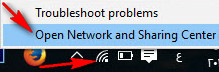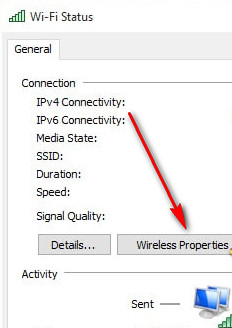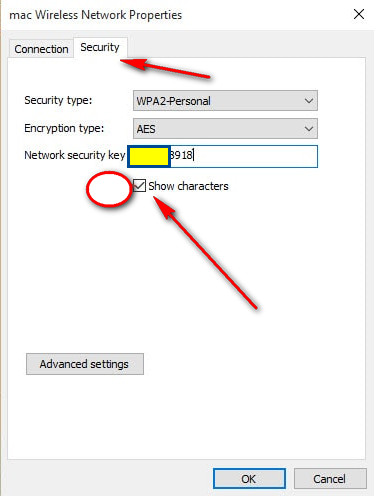Comment afficher le mot de passe Wifi depuis Windows
Bonjour chers amis, dans une nouvelle autorisation, affichage et connaissance du mot de passe Wi-Fi depuis un ordinateur ou portable, par étapes
Simple,
Il offre de nombreux magasins, stations-service, cafés, bars, etc.,
Wi-Fi gratuit que vous pouvez avoir d'innombrables réseaux enregistrés sur votre téléphone ou votre ordinateur portable.
Conserver un mot de passe sur votre ordinateur, c'est bien, mais comment obtenir le mot de passe pour pouvoir l'utiliser également sur votre téléphone ?
Dans cette explication, vous pourrez connaître le mot de passe ou le mot de passe Wi-Fi de l'ordinateur afin de pouvoir l'utiliser sur votre téléphone.
Que vous ayez oublié le mot de passe Wi-Fi, que ce soit le routeur de votre maison, dans le café ou ailleurs, de toute façon, vous afficherez le mot de passe de Windows, que ce soit Windows 7, Windows 8 ou Windows 10
Au lieu de chercher le mot de passe et de se rappeler comment était le mot de passe Wii,
Ou recherchez quelqu'un qui l'a arrangé dans le café et a demandé quel est le mot de passe Wi-Fi,
Alternativement, vous pouvez afficher le code d'accès du réseau Wi-Fi ou sans fil à partir de votre ordinateur ou ordinateur portable, la fonction Windows enregistre les mots de passe du Wi-Fi auquel vous vous êtes connecté auparavant,
Dans les lignes suivantes, nous afficherons le mot de passe Wi-Fi, à utiliser sur vos téléphones ou ceux de vos collègues
Si vous avez déjà enregistré un mot de passe Wi-Fi sur votre ordinateur portable,
Et vous souhaitez le récupérer pour l'utiliser sur votre téléphone ou le partager avec une autre personne, les choses sont très simples.
La même méthode fonctionne sous Windows 7, Windows 8.x et Windows 10, mais il est important de noter que vous êtes déjà connecté au réseau pour lequel vous essayez de récupérer le mot de passe.
Comment détecter le mot de passe Wifi à partir d'un ordinateur
- Depuis l'ordinateur, cliquez avec le bouton droit sur le réseau, puis choisissez ouvrir le réseau et le centre de partage comme indiqué sur cette image
- Après avoir ouvert la fenêtre, appuyez sur Wifi Mac
- La troisième étape consiste à cliquer sur Propriétés sans fil
- Enfin, cochez la case devant Afficher les caractères, et le mot de passe Wi-Fi s'affichera devant vous
Si vous voulez connaître le mot de passe Wi-Fi d'un ordinateur qui n'était pas connecté au Wi-Fi auparavant et qui est connecté à un câble du routeur, dans ce cas, l'ordinateur ne sait pas quels sont les numéros Wi-Fi , sauf si vous entrez les paramètres du routeur et modifiez le mot de passe
Merci pour votre visite, j'espère que vous aimez nos articles, cher lecteur